iPhoneはこのiPadを使用して電話をかけるように設定されていません: 修正
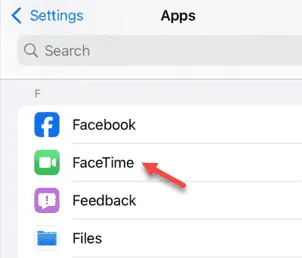
Apple のエコシステムは、ユーザーにシームレスなエクスペリエンスを提供しており、iPhone からの通話を iPad で直接簡単に受けることができます。しかし、通話中に「iPhone 通話は利用できません」というメッセージが表示されたらどうしますか? 心配しないでください。これは iPad の設定の問題であり、これを調整すれば問題は解決するはずです。
修正1 – 他のデバイスでの通話を許可する
他の Apple デバイスで通話を許可する機能を変更する必要があります。
ステップ 1 – iPhone からこれを行うことができます。アクセスするには、⚙ ボタンを見つけてタップするだけです。
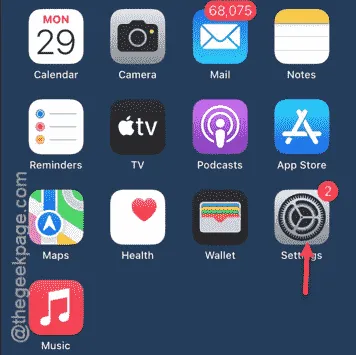
ステップ 2 – iOS 18 を使用している場合は、「アプリ」ページに移動する必要があります。一番下までスクロールすると、そこに見つかります。
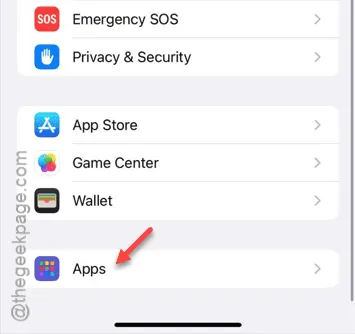
ステップ 3 –アプリ ページで、「電話」アプリを開きます。
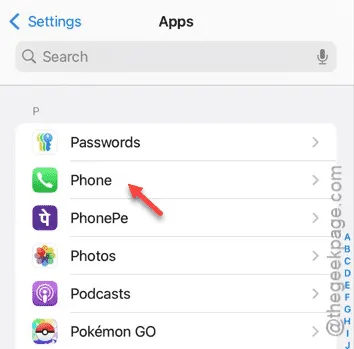
ステップ 4 –メインの電話設定が読み込まれたら、「他のデバイスでの通話」設定を開きます。
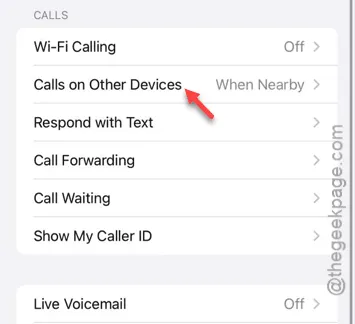
これは、他の iOS デバイスに表示される通話を制御する設定です。
ステップ 5 –したがって、「他のデバイスでの通話」オプションをオンにする必要があります。
ステップ 6 – 「通話を許可する」リストでデバイスを有効にします。
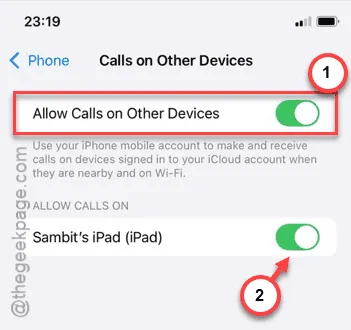
この機能を有効にすると、iPad やその他の iOS デバイスで直接電話を受けることができます。
しかし、オプションを有効にすると、少数のユーザーにこのメッセージが表示される場合があります。
FaceTime and iCloud must be signed in to the same Apple ID to enable Calls on Other Devices.
その場合は、次の解決策の手順に従ってください。
修正2 – 同じApple IDを使用する
Apple エコシステム機能は iCloud ネットワークを通じて機能します。そのため、iPhone と iPad の両方で同じ Apple ID を使用する必要があります。
ステップ 1 –もう一度 iPhone の設定に移動します。
ステップ 2 –そこにある名前バナーを確認します。次に、iPad または Mac の設定ページに移動します。両方のデバイスに同じ名前バナー (これが Apple ID です) が表示されるはずです。
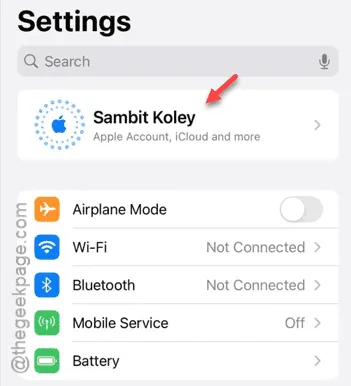
ステップ 3 –ただし、いずれかのデバイスに異なる名前バナーが表示される場合は、2 つの異なる Apple ID を使用しています。
したがって、両方のデバイスで同じ Apple ID を使用できるように、一方のデバイスの Apple ID を変更する必要があります。
ステップ 4 – Apple ID ページに移動したら、下にスクロールして「サインアウト」オプションをタップします。
ステップ 5 –後で、同じ「サインアウト」オプションを使用して Apple ID からサインアウトします。
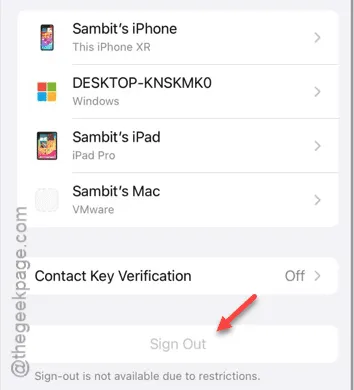
現在の Apple ID を削除するには、いくつかの手順を実行する必要があります。
プロセスが完了したら、iPhone の設定ページに戻ります。
ステップ 6 –今回は、通常の Apple ID バナーの代わりに「 Apple ID を使用してサインイン」が表示されます。それをタップして開きます。
ステップ 7 –ここで、MacBook または iPad と同じ Apple ID を使用します。
ステップ 8 –プロセスに従い、Apple ID の資格情報を入力してログイン プロセスを完了します。
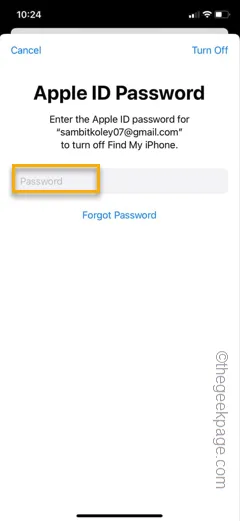
ステップ9 –同じApple IDを使用して両方のAppleデバイスにログインしたら、設定ページで次のように進みます –
Phone > Calls on Other Devices
ステップ 10 –設定をオンにするだけです。
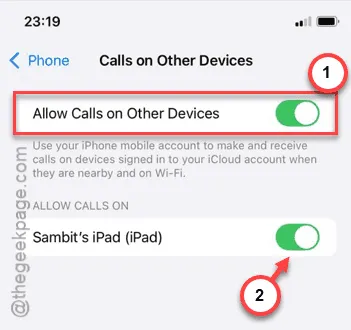
iPad または MacBook で再び通話を受けられるようになります。
自分の番号に電話をかけて、同じ通話通知が届くかどうか、また通話に応答できるかどうかを確認してください。
修正3 – FaceTimeにApple IDを使用する
この解決策が機能しない場合は、FaceTime 機能用の Apple ID を使用して問題を解決する必要があります。
ステップ 1 – iPhone の設定を開く必要があります。
ステップ 2 – 「アプリ」タブまで一番下までスクロールします。
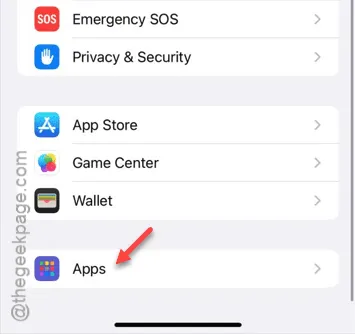
ステップ3 –「FaceTime」設定を開きます。
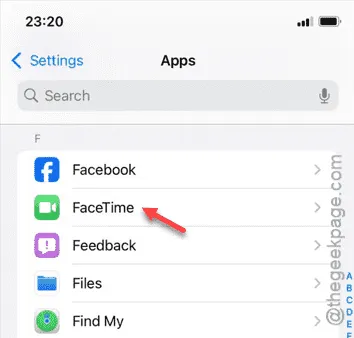
ステップ 4 – FaceTime 設定が読み込まれたら、「FaceTime に Apple ID を使用する」設定をタップします。
ステップ 5 –「サインイン」をタップして、デバイス上の既存の Apple ID を使用してサインインします。それ以外の場合は、「他の Apple ID を使用する」オプションも使用できます。
こうすれば問題は解決するはずです。iPad で直接通話を受けることができます。



コメントを残す